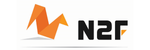Version : Business Enterprise Advanced
Plateforme : Web
Rôle : Comptable Administrateur (ou rôle spécifique)
Pour ajouter une facture sur N2F, vous devez vous connecter sur l'espace Web r.
Vous devez vous rendre dans l'onglet "Factures" puis cliquer sur "Ajouter une facture" :
Si vous avez accès à plusieurs entités, choisissez la bonne :

Vous pourrez par la suite compléter les champs nécessaires, les champs marqués de Rouge sont obligatoires. Vous allez pouvoir télécharger votre document en sélectionnant l'option :

Vous pouvez aussi faire un glisser/déposer de votre facture.
Sur la partie en haut à droite, vous avez l'entête de la facture à compléter.

1. Le fournisseur** (peut être automatiquement renseigné dans le cas où le SIRET a été correctement reconnu par le scan OCR).
**Si le fournisseur n'est pas connu dans la base, vous devez le créer.
Lorsque le fournisseur est sélectionné, une fenêtre vous propose de préremplir automatiquement les comptes relatifs à ce fournisseur :

2. Renseigner le numéro présent sur la facture
En cas de doublon de numéro de facture, vous verrez apparaître une alerte, en passant votre souris sur le numéro indiqué dans le message d'alerte, vous obtiendrez un aperçu de la facture en doublon :

3. Par défaut, le mode de règlement est le virement, ce mode peut cependant être modifié manuellement
4. Renseigner la date d'émission de la facture (peut être reconnue par le scan)
5. La date d'échéance sera indiquée automatiquement en fonction des informations saisies dans la fiche Fournisseur
6. Renseigner la date de paiement de la facture, cette donnée est facultative à ce moment là, elle vous permettra par la suite de suivre le règlement de cette facture
Si nécessaire, vous pouvez transformer votre saisie en Avoir en cliquant sur l'option : 
Les montants totaux de l'entête seront complétés au fur et à mesure que les lignes de facture seront renseignées.
Vous pouvez par la suite insérer les lignes de la facture :

1. Renseigner l'intitulé de la première ligne (nature du service / de la prestation), c'est de la saisie manuelle, la désignation pourra être reprise au moment de l'export.
2. Renseigner le compte comptable relatif à cette ligne (dans quel compte est ventilé le montant)
3. Renseigner la ou les données analytiques, si vous en avez
4. Indiquer le montant de la ligne
5. Choisissez ou modifier le taux de TVA de la ligne
6. Vérifier les montants de TVA et TTC qui se sont calculés.
Pour ajouter une ligne supplémentaire, vous pouvez cliquer sur l'option "Ajouter une ligne".
Une fois toutes les lignes complétées, vous pouvez enregistrer et Soumettre la facture pour qu'elle soit envoyée dans le circuit de validation. Ce circuit est paramétrable.
En cliquant sur la petite flèche à droite du bouton, vous avez la possibilité de simplement enregistrer votre saisie. La facture restera "à traiter". 
Une fois soumise, la facture sera envoyée dans le circuit de validation. Vous pouvez à tout moment visualiser l'avancement de sa validation si besoin :

En cas de difficultés ou de questions,
N'hésitez pas à contacter notre support aux coordonnées suivantes :
04 26 78 52 10